реклама
За по-добро или за по-лошо, ние вече не живеем през 1999 година. Поради това повечето от нашите монитори вече нямат собствени бутони за захранване. Всъщност никога не съм виждал екран на лаптоп със собствен бутон за захранване Как да използвате вашия Windows 10 бутон за захранванеМожете да изключите Windows с помощта на физическия бутон на вашия компютър или командите в менюто "Старт". Обясняваме какво правят тези опции и как да ги ощипвам. Прочетете още !
Но не се притеснявайте, все още е възможно да изключите екрана на вашия лаптоп. Може би по-удивително е, че има няколко начина за постигане на това - всъщност седем начина. Продължете да четете, за да видите колко лесни са те.
1. Затворете капака

Можете да коригирате вашия настройки на захранването на машината Спестете енергия и удължете живота на батерията с персонализирани планове за захранване на Windows Прочетете още така че когато затворите капака, само екранът ви е изключен и нищо друго.
Насочете се към Настройки> Система> Захранване и режим на заспиване> Допълнителни настройки на захранването
и изберете Изберете какво прави затварянето на капака в панела отляво.2. Използвайте скриптов файл
Вземете копие на скрипта за изключване на екрана и го поставете на работния си плот или на друго лесно достъпно място. Кликнете два пъти върху файла и екранът ще изгасне.
Изтегли:Изключете екрана
3. Изключете монитора
Изключете монитора е приложение EXE с една функция: изключване на вашия екран. Приложението е преносимо, така че няма да е необходимо да го инсталирате на компютъра си.
Изтегли:Изключете монитора
4. Използвайте DisplayOff
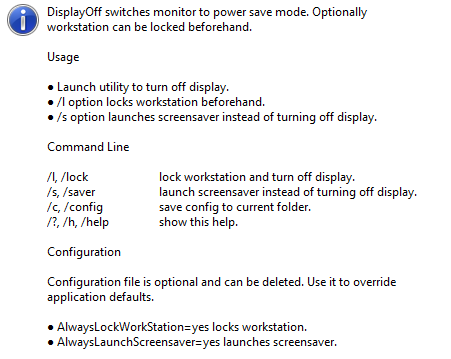
Ако функцията за изключване на монитора не работи за вас, опитайте вместо DisplayOff. Функционалността е абсолютно същата; дори потребителският интерфейс е почти идентичен.
Изтегли:DisplayOff
5. Следете енергоспестяването
Monitor Energy Saver е поредната самостоятелна програма. Както подсказва името, той има малко повече функционалност, която изключва монитора и DisplayOff; той може също така да спре работещите приложения и да актуализира състоянията на чата до „Away.“
Изтегли:Следете енергоспестяването
6. тъмен
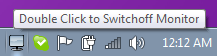
Да, познахте. Dark е друго приложение на трети страни с една цел. Просто щракнете двукратно върху файла EXE и екранът ви ще се включи.
Изтегли:тъмен
7. асфалта
А, нещо малко по-различно. Вместо да бъде EXE файл с възможност за кликване, BlackTop ви дава клавишна комбинация Как да навигирате в лентата на задачите на Windows 10 с клавишни комбинацииКлавишните комбинации са страхотен начин да направите повече на вашия компютър за по-малко време. Ето страхотна колекция от преки пътища, които се занимават с лентата на задачите на Windows. Прочетете още за да изключите дисплея. Трябва да натиснете Ctrl + Alt + B.
Изтегли:асфалта
Имате ли други идеи? В идеалния случай, моля, предложете такива, които не включват да удряте екрана си с чук. Както винаги, можете да оставите съветите си в коментарите по-долу.
Image Credit: jayaveersinh чрез Shutterstock
Дан е британски емигрант, живеещ в Мексико. Той е управляващ редактор на сестринския сайт на MUO, Blocks Decoded. В различни моменти той е бил социален редактор, творчески редактор и финансов редактор на MUO. Можете да го намерите да блуждае по шоура в CES в Лас Вегас всяка година (PR хора, посягайте!), И той прави много задкулисни сайтове...
